Una de las características más sutiles de un iPhone es que da golpecitos o vibra cuando realizas ciertas acciones, como usar la linterna o cambiar los ajustes. Estos toques se llaman retroalimentación háptica y son generados por el Taptic Engine.
El iPhone 7 fue el primer modelo en incluir retroalimentación háptica, que la utilizaba para simular un clic físico en su botón Home no mecánico. Los nuevos iPhones y versiones de iOS ampliaron la retroalimentación háptica con Haptic Touch. Esta función permite echar un vistazo a los documentos o acceder a los menús de acción rápida.
Consejos rápidos
- La retroalimentación háptica sustituye la sensación física de los botones y los clics.
- No puedes desactivar la retroalimentación háptica sin desactivar otras funciones de tu iPhone, como la vibración para las llamadas y los mensajes de texto.
Relacionado:
- ¿Qué es el Haptic Touch en el iPhone XR?
- La háptica del sistema del iPhone, una visión general
- ¿La háptica no funciona en el iPhone o el Apple Watch? Cómo solucionarlo

En pocas palabras, la retroalimentación háptica es el toque o la vibración rápida que sientes al interactuar con diferentes elementos de tu iPhone. Es posible que sientas estos toques y clics al cambiar los ajustes, usar Apple Pay o abrir menús de acción rápida con Haptic Touch o 3D touch.
La retroalimentación háptica es impulsada por el Taptic Engine, un pequeño actuador motorizado dentro de tu iPhone. Se diferencia de la vibración tradicional de los iPhones en que proporciona toques increíblemente precisos y cortos, en lugar de vibraciones prolongadas.
¿Qué iPhones y dispositivos utilizan la retroalimentación háptica?
El Taptic Engine ofrece retroalimentación háptica en los siguientes productos de Apple:
- iPhone 7 y posteriores, incluido el iPhone SE (2ª generación)
- Todos los modelos de Apple Watch
- MacBooks con trackpad Force Touch
- Magic Trackpad
¿Cuál es la diferencia entre Haptic Touch y retroalimentación háptica?
La retroalimentación háptica es la sensación de toque que sientes al cambiar de ajustes, usar Apple Pay o realizar otras tareas en tu iPhone. El Haptic Touch es una función independiente que te permite acceder a menús de acción rápida al mantener pulsados diferentes elementos de tu iPhone.
Por ejemplo, si mantienes pulsado el icono de una app de tu pantalla de inicio, aparece un menú emergente con acciones rápidas. Acabas de utilizar la función Haptic Touch. La sensación de toque que sentiste cuando apareció el menú es un ejemplo de retroalimentación háptica.
¿Cuál es la diferencia entre Haptic Touch y 3D Touch?
Esencialmente, 3D Touch detecta la fuerza con la que presionas la pantalla mientras que Haptic Touch mide el tiempo que la presionas. Apple dejó de fabricar pantallas sensibles a la presión después del iPhone XS, por lo que la mayoría de los iPhones más nuevos dependen únicamente de Haptic Touch.
De cualquier manera, tanto 3D Touch como Haptic Touch ofrecen la mayoría de las mismas opciones. Pulsa firmemente -o mantén pulsado- un elemento de la pantalla del iPhone para que aparezca un menú de acción rápida. También puedes utilizar estas funciones para echar un vistazo a documentos, mensajes y correos electrónicos.
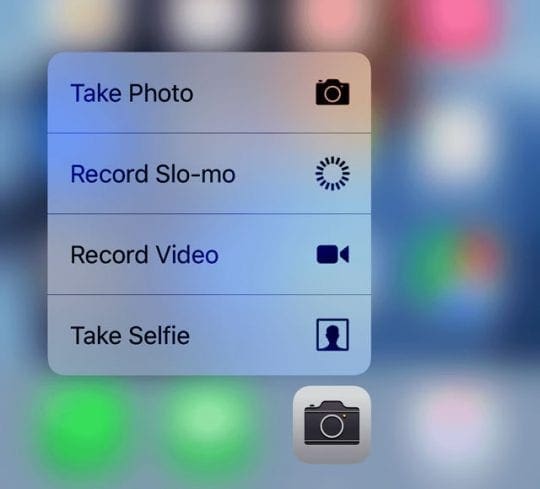
La principal diferencia entre 3D Touch y Haptic Touch es que 3D Touch te permite echar un vistazo con un solo toque. Esto significa que puedes presionar ligeramente para ver una vista previa de algo, y luego apretar más fuerte para entrar en la aplicación completa. Con Haptic Touch, tienes que pulsar y mantener pulsado para echar un vistazo y, a continuación, volver a pulsar para abrir la aplicación.
La respuesta háptica del botón de inicio de tu iPhone
A pesar de su aspecto y sensación, el botón de inicio de un iPhone 7, iPhone 8 y iPhone SE (2ª generación) no es un botón mecánico en absoluto. En su lugar, es una almohadilla sensible al tacto que utiliza la retroalimentación háptica para sentirse como un botón de clic.
Prueba esto por ti mismo tratando de pulsar el botón Home mientras tu iPhone está apagado. Verás que la sensación de clic ha desaparecido y el botón no se mueve en absoluto.

Apple ha realizado este cambio porque los botones mecánicos son propensos a desgastarse con el tiempo. Con un botón de software, puede producirse menos desgaste, lo que hace que tu iPhone sea más resistente.
Si no te gusta cómo se siente este botón Home, puedes cambiar la intensidad de la respuesta háptica en los ajustes de tu iPhone:
- Ve a Ajustes > General > Botón Home.
- Elige la intensidad de la retroalimentación háptica que desees, siendo 1 la más débil y 3 la más fuerte.
Forzar el reinicio de tu iPhone con un botón Home por software
Si el botón Home de tu iPhone utiliza la retroalimentación háptica en lugar de un clic mecánico, debes seguir diferentes pasos para forzar el reinicio de tu dispositivo. Este es un procedimiento útil si su iPhone se congela o deja de responder.
Podría reiniciar los iPhones más antiguos manteniendo el botón Home con el botón de reposo/activación. Pero como el botón Home no funciona si el software se congela, tienes que usar los botones de Volumen en su lugar.
En un iPhone 8 o posterior: Pulsa y suelta rápidamente el botón de subir volumen, luego el de bajar volumen y, a continuación, mantén pulsado el botón lateral hasta que tu iPhone se reinicie.

En un iPhone 7: Mantén pulsado el botón de bajar volumen y el botón lateral hasta que tu iPhone se reinicie.

El Haptic Touch no funciona para las notificaciones del iPhone SE
Apple ha añadido el Haptic Touch al iPhone SE de segunda generación, que está modelado como un iPhone 8. Sin embargo, no incluye todas las funciones de Haptic Touch que están disponibles en otros dispositivos.
Lo más destacable es que Haptic Touch no funciona en las notificaciones de la pantalla de bloqueo en un iPhone SE (2ª generación).
Otros iPhones te permiten echar un vistazo a una vista previa de la notificación al tocarla y mantenerla pulsada mediante Haptic Touch en la pantalla de bloqueo. Pero no ocurre nada cuando intentas el mismo truco en un iPhone SE (2ª generación).
Apple ha descrito esto como un comportamiento esperado, indicando que Apple no planea añadir esta función al iPhone SE en el futuro. Esto es a pesar del hecho de que Haptic Touch funciona en otros lugares en el dispositivo.
Si usted tiene un iPhone SE, todavía puede ver sus notificaciones de la pantalla de bloqueo deslizando hacia la derecha y tocando Ver en su lugar.
¿La retroalimentación háptica drena la batería de mi iPhone?
No es razonable estar preocupado por la retroalimentación háptica que drena la batería de su iPhone. Después de todo, el Taptic Engine es un pequeño motor adicional que tu iPhone necesita para funcionar junto con todo lo demás.
Dicho esto, Apple ha diseñado el Taptic Engine para que sea lo más eficiente posible. Es posible que experimentes un ligero aumento de la duración de la batería si desactivas la respuesta háptica, pero es poco probable que sea algo significativo.
Sigue las siguientes instrucciones para desactivar la respuesta háptica.
Apagando la respuesta háptica en tu iPhone
Aunque muchas personas disfrutan de la respuesta háptica, otras la encuentran molesta y que les distrae. Desactivar la retroalimentación háptica también podría mejorar ligeramente la vida de la batería de tu iPhone.
Desgraciadamente, no hay forma de desactivar la retroalimentación háptica para tu iPhone sin perder también otras funciones. Pero si quieres desactivarla de todos modos, encontrarás un par de formas de hacerlo a continuación.
Desactiva la Háptica del Sistema en tus Ajustes
- Ve a Ajustes > Sonidos & Hápticos.
- Desplázate hacia abajo y desactiva la Háptica del sistema.
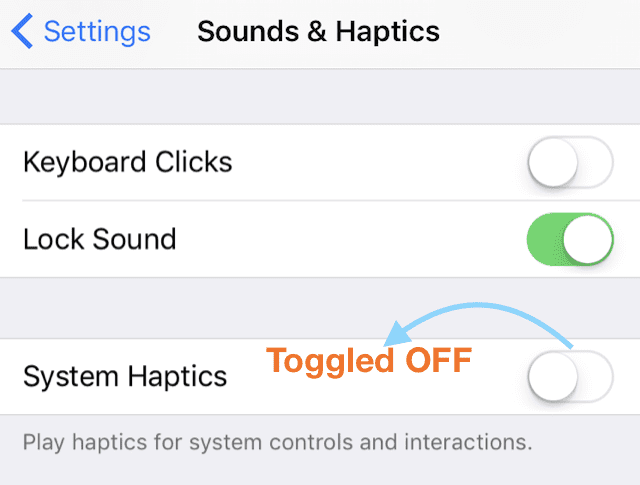
Esto desactiva parte de la retroalimentación háptica de tu iPhone, pero no toda. Lo más destacable es que dejarás de sentir la retroalimentación al ajustar los ajustes o al equivocarte con el código de acceso.
Para saber más sobre la háptica del sistema del iPhone y dónde la encontramos, echa un vistazo a nuestra descripción de la háptica del sistema del iPhone.
Apaga todas las vibraciones de tu iPhone
Desactivar la háptica del sistema mencionada anteriormente no detiene la retroalimentación háptica al utilizar 3D Touch, Haptic Touch u otras funciones de tu iPhone. Si quieres deshacerte de toda la retroalimentación háptica, tienes que desactivar todas las vibraciones del iPhone.
Esto significa que tu teléfono ya no vibrará cuando recibas una llamada telefónica o un texto. Ni siquiera vibrará para las alertas de emergencia, así que considere esto cuidadosamente antes de desactivarlo.
Si está seguro de que quiere desactivar todas las vibraciones y la retroalimentación háptica en su iPhone, vaya a los siguientes ajustes:
- Vaya a Ajustes > Accesibilidad > Táctil.
- Desplácese hacia abajo y desactive la vibración.
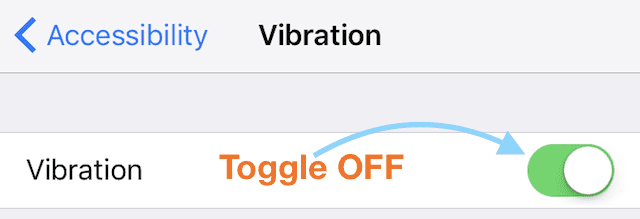
El futuro de la retroalimentación háptica
El mundo se está moviendo hacia los teléfonos inteligentes y las tabletas con menos botones mecánicos, convirtiéndose esencialmente en hojas de vidrio sensibles. La retroalimentación háptica es crucial para mantener un elemento táctil en estos dispositivos, permitiéndonos sentir lo que ocurre en la pantalla además de poder verlo.
La tecnología es todavía relativamente joven, así que se te puede perdonar que la encuentres molesta y quieras desactivar la retroalimentación háptica en tu iPhone. Pero creemos que tiene un potencial apasionante en la tecnología del futuro.
Imagina dibujar en tu iPad y sentir como si estuvieras dibujando en papel, o en metal, o en madera, dependiendo de la configuración de la retroalimentación háptica.
Así como Apple y otras compañías tecnológicas presumen actualmente de sus resoluciones de pantalla, algún día podrían presumir también de sus capacidades de retroalimentación háptica. Presentando dispositivos que se dedican a involucrar otros sentidos para crear una experiencia completa y natural.
La retroalimentación háptica ciertamente tiene un futuro emocionante por delante. Pero aún no ha llegado. Aunque la retroalimentación háptica no le resulte molesta en sí misma, puede que le moleste si no funciona correctamente. Echa un vistazo a nuestra guía de solución de problemas de la retroalimentación háptica para ayudar a solucionar los problemas más comunes.

Dan escribe tutoriales y guías de solución de problemas para ayudar a la gente a sacar el máximo provecho de su tecnología. Antes de convertirse en escritor, obtuvo una licenciatura en tecnología de sonido, supervisó las reparaciones en una Apple Store e incluso enseñó inglés en China.